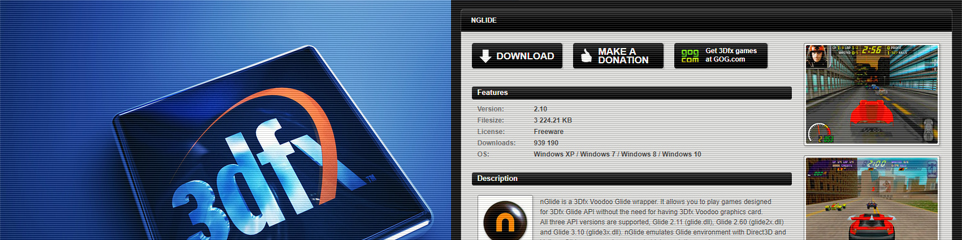
概述:此前已经写过使用 DoxBox 和 PCem 安装 Win9x 系统的方案,但是复杂程度相对都比较高,除去两个平台的稳定性、兼容性以及性能不谈,终究还是过于复杂不那么友好。除去专门去淘古董硬件自己攒一台机器跑 Windows 98 的方案(博主真的这么做了,只是显卡挂了,一时又找不到合适的替代品,挂掉的显卡还是 Geforce4 Ti 4600,无比心痛)之外,博主还是期望能有更简单粗暴的方法来实现,万幸,找到了。
软件名称:nGlide
官方网站:http://www.zeus-software.com
最新版本:2.10
下载页面:http://www.zeus-software.com/downloads/nglide
兼容列表:http://www.zeus-software.com/downloads/nglide/compatibility
软件名称:dgVoodoo2
官方网站:http://dege.freeweb.hu/dgVoodoo2/dgVoodoo2.html
最新版本:2.63.1
下载地址:http://dege.freeweb.hu/dgVoodoo2/dgVoodoo2_63_1.zip
上述两个工具软件,均可以实现模拟 3DFX 经典游戏的目的,其中,nGlide 支持 Windows XP 及以上的操作系统,dgVoodoo2 支持 Windows 7 及以上的操纵系统,重要的是,支持在 VMWare 虚拟机中运行。
1. nGlide
博主是在虚拟机中安装并使用的,考虑到游戏本身的兼容性,还是尽可能选择兼容性好的系统版本,按照上方给出的地址下载软件并完成安装,如下图所示:


安装结束后打开配置工具,比较简单,官网也有比较详细的说明,博主这里就不再一一解释了,基本上不需要做额外的设置,安装结束后就可以直接使用了,接下来开始安装游戏,这里以《暗黑破坏神Ⅱ》为例。
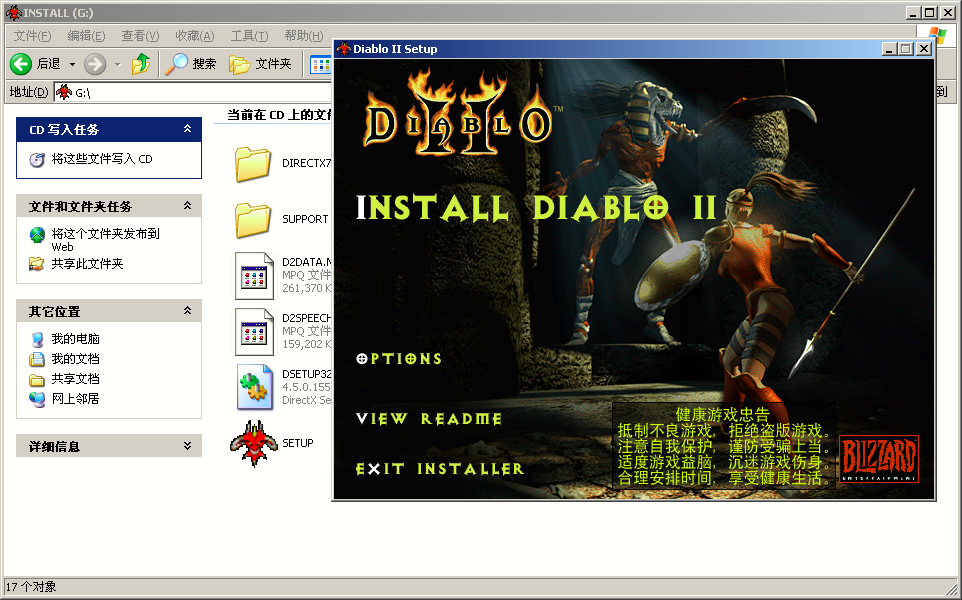
游戏安装结束后运行显示测试程序,可以看到,如果没有安装nGlide,会默认使用DirectX 3D,安装nGlide之后,会自动检测到了3DFX支持并自动启用该选项,如下图所示:
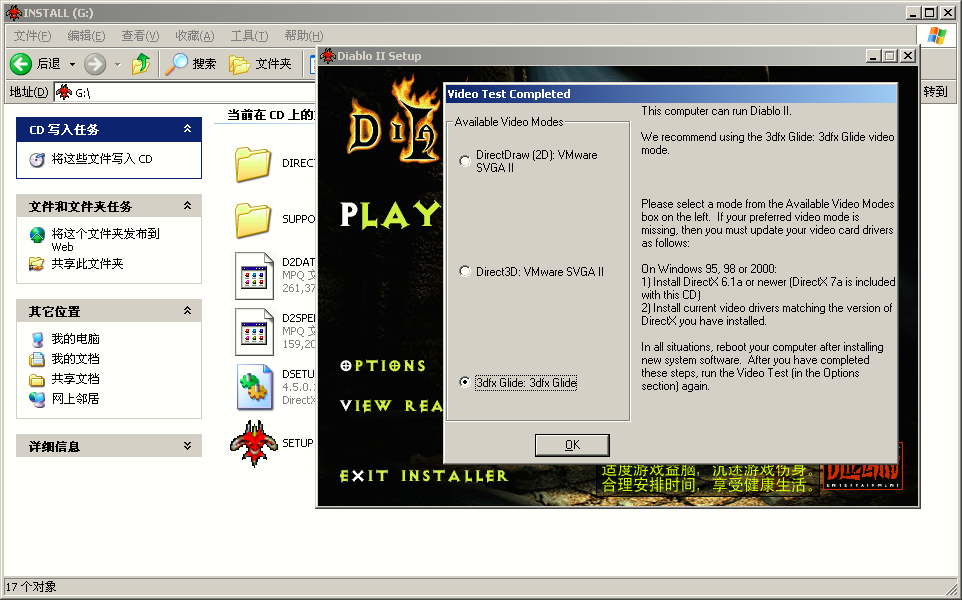
找到桌面游戏的快捷方式,修改"目标"一项的内容,在路径末尾添加"-3dfx"参数,以注明使用nGlide模拟,但事实上博主发现即便不标准,nGlide也可以正确识别并启用3DFX模拟,相关兼容性设置可以参考官网说明。
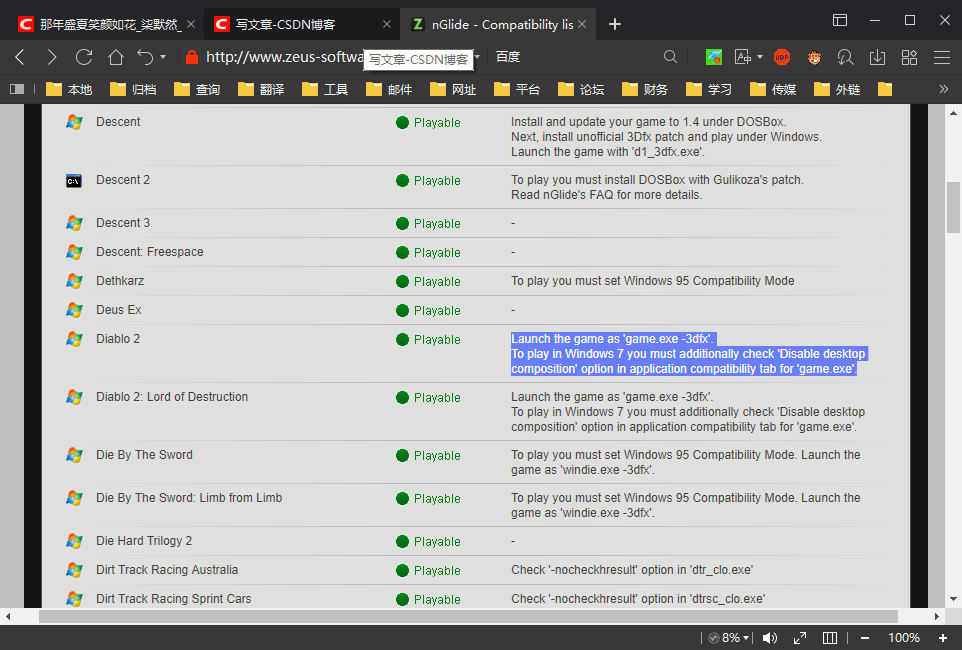
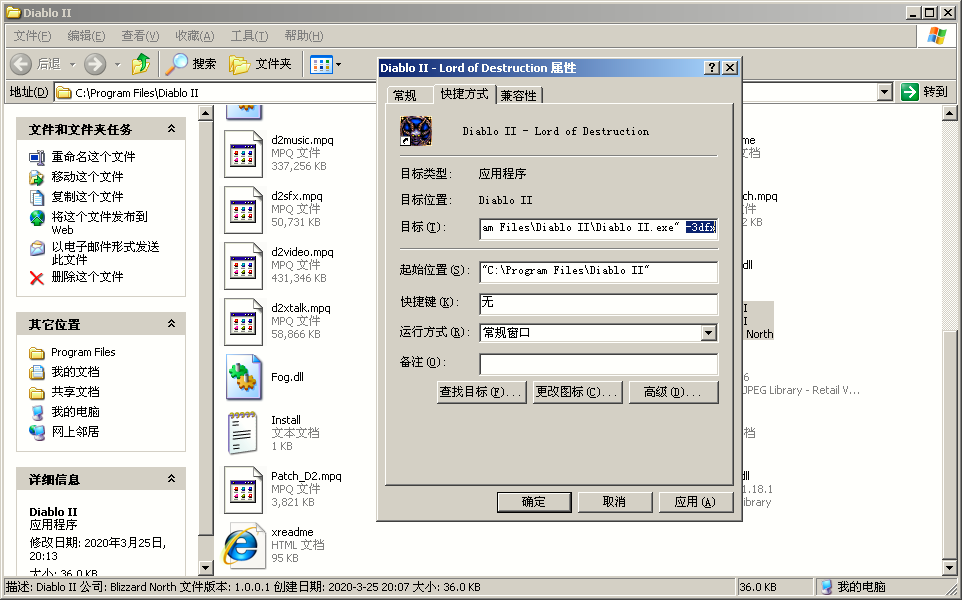
修改完毕后,启用游戏,可以看到闪亮的3DFX徽标(此项设置可以在nGlide设置工具中关闭),之后,就是熟悉的游戏画面以及音乐了,按"Alt+Enter"组合键可以在全屏和窗口模式切换,如下:

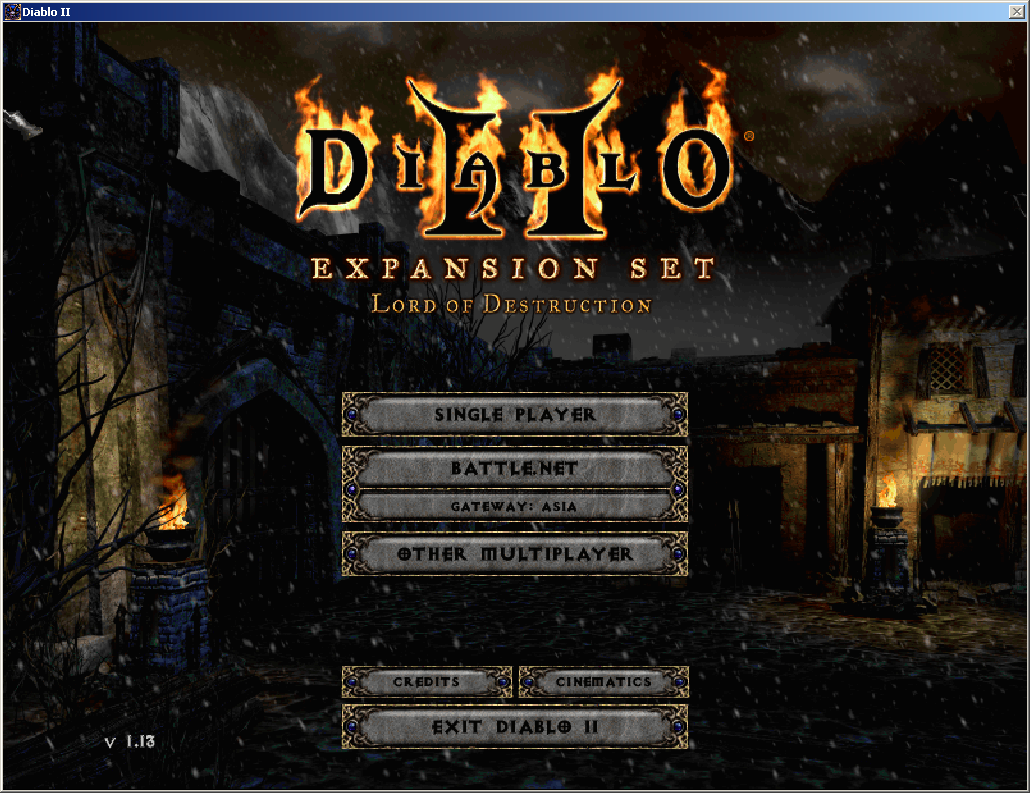
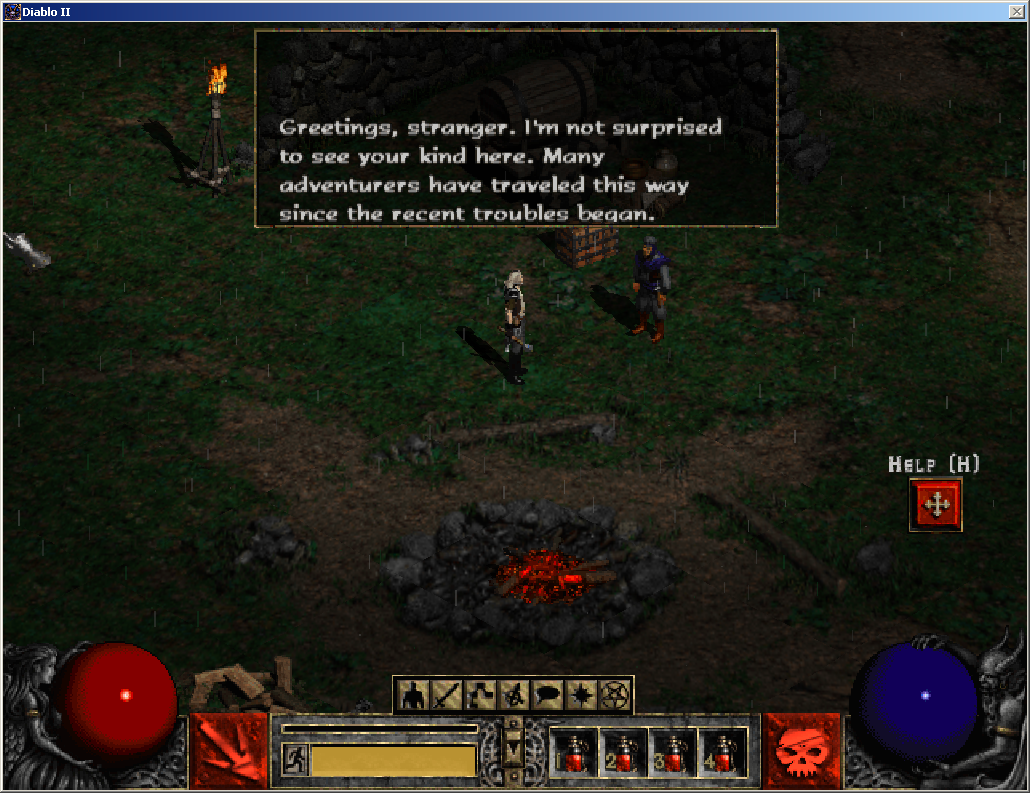
2. dgVoodoo2
首先,去官网下载最新版的dgVoodoo2,然后释放到指定的目录下,解压需要密码,密码是"shitgoogle"(不知道作者和谷歌有什么深仇大恨),官网上有给出密码,如下图所示:
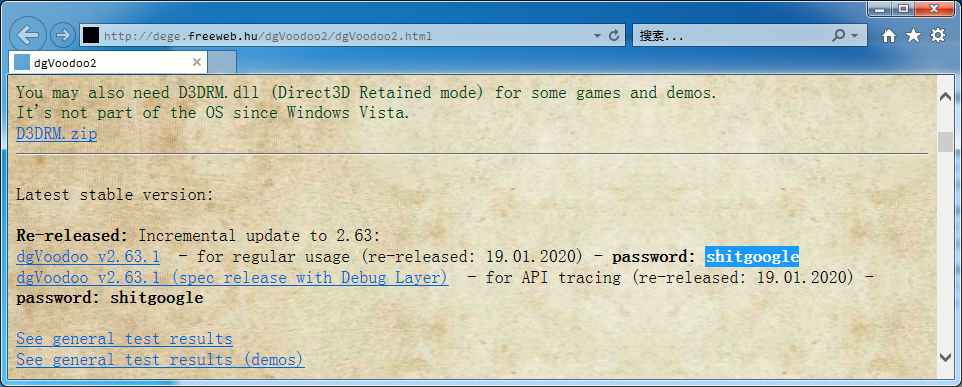
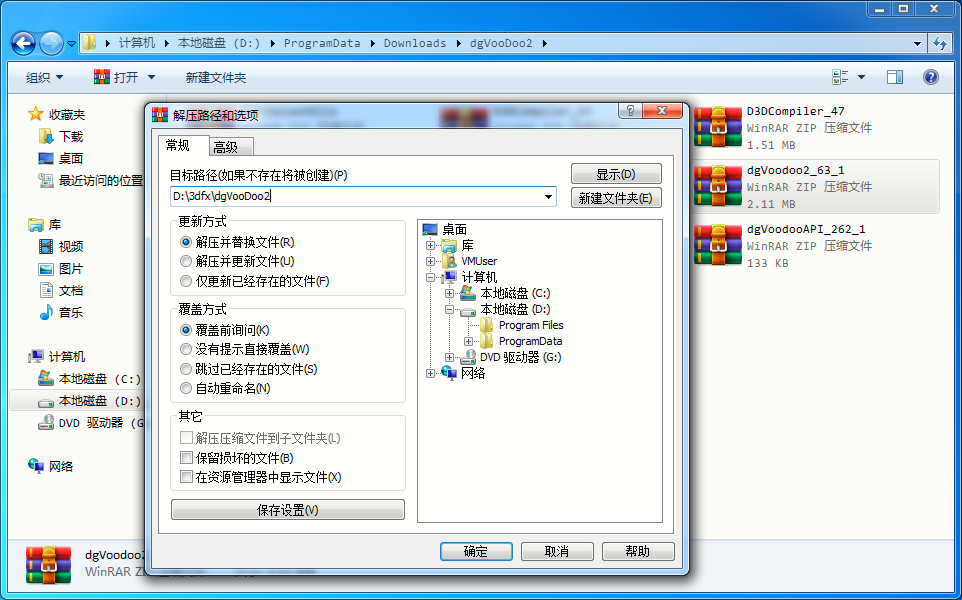
接下来,我们开始安装游戏,这里依然以《暗黑破坏神Ⅱ》为例,安装直至结束,然后打开dgVoodoo2的文件夹,将如下目录下的动态链接库(DLL)文件连同dgVoodoo2主程序一起复制到暗黑游戏目录下:
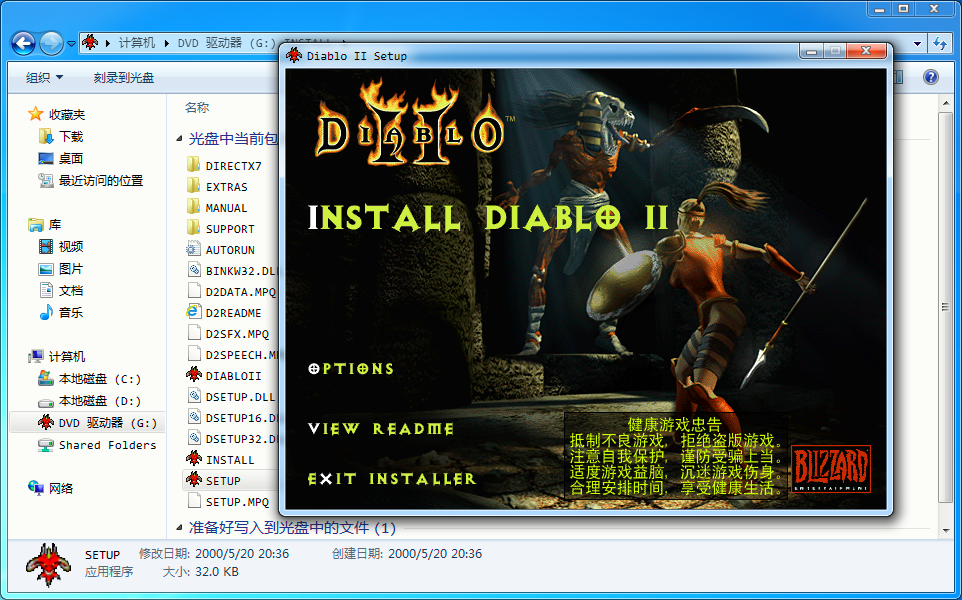
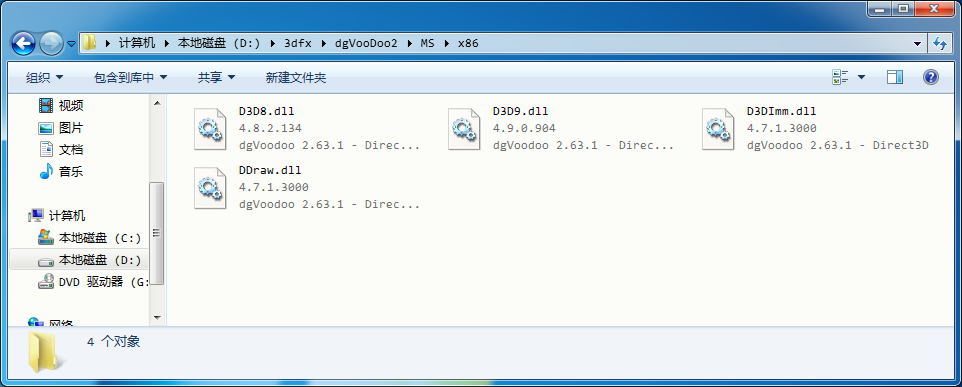
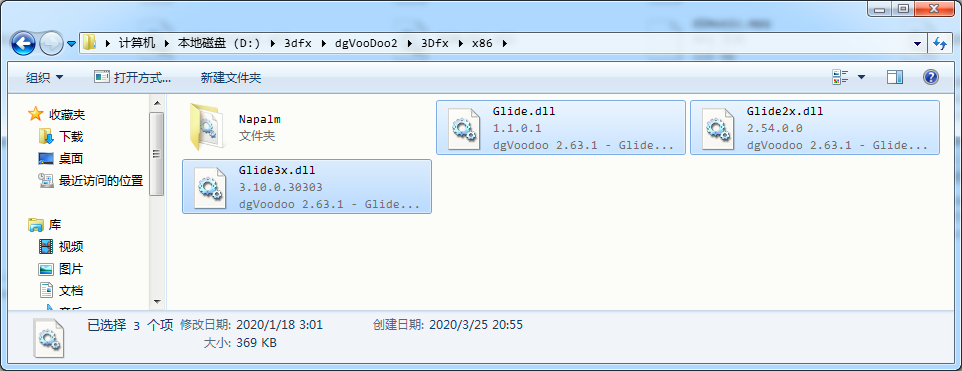
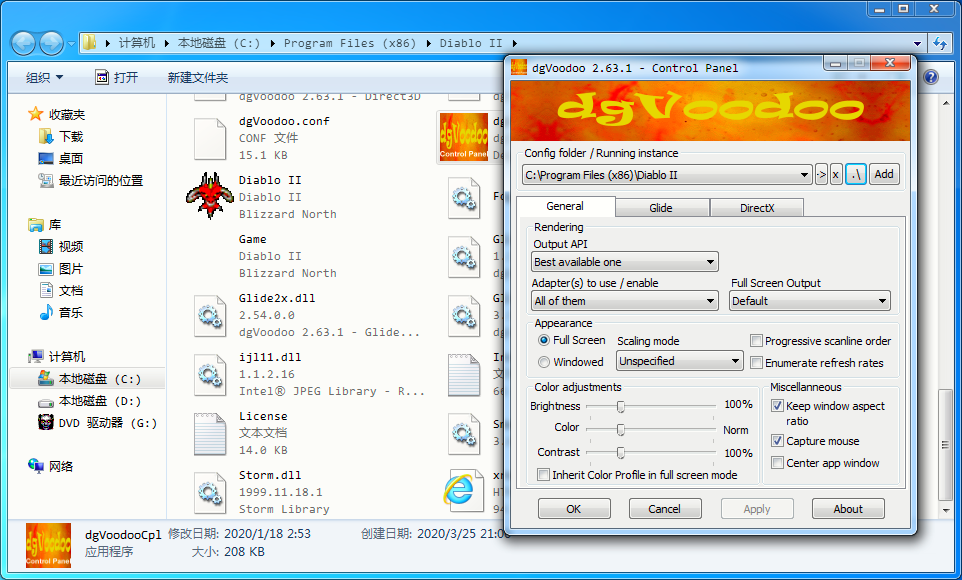
运行dgVoodoo控制面板,参数可以根据游戏的需要自行修改,一般不需改动,简单设置完成后,运行暗黑的显示测试程序可以看到已经默认启用3dfx Glide了:

重新启动游戏后,就能够正常进入游戏画面进行游戏了。
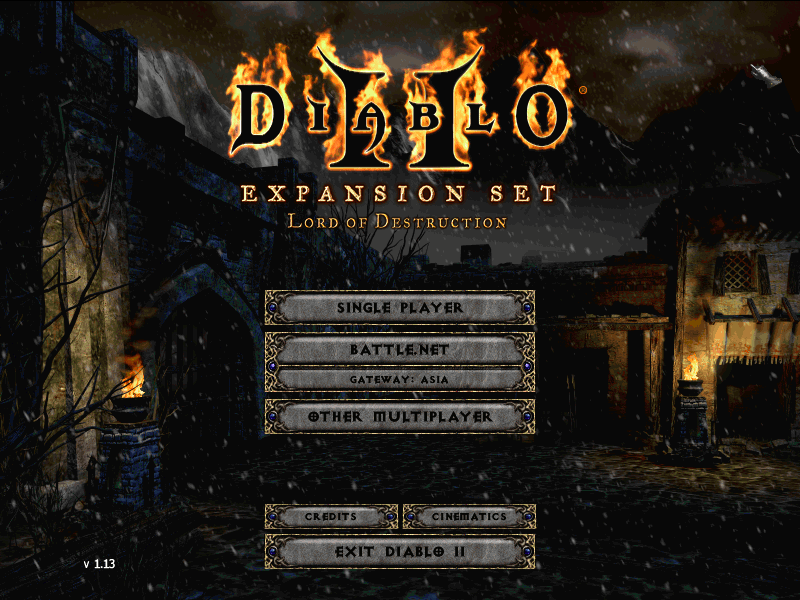
好了,至此两个工具算是介绍完了,接下来就看个人喜好选择其中一个来使用了。
推荐本站淘宝优惠价购买喜欢的宝贝:

本文链接:https://hqyman.cn/post/6139.html 非本站原创文章欢迎转载,原创文章需保留本站地址!
打赏

微信支付宝扫一扫,打赏作者吧~
休息一下~~
 HQY 一个和谐有爱的空间
HQY 一个和谐有爱的空间